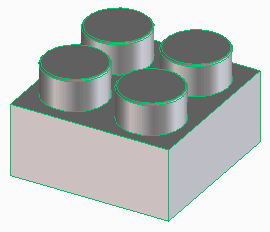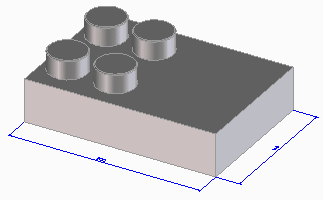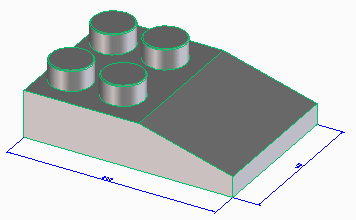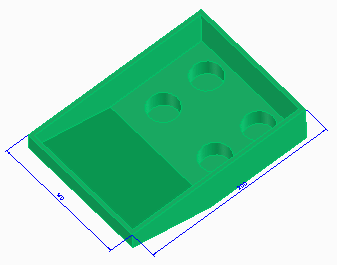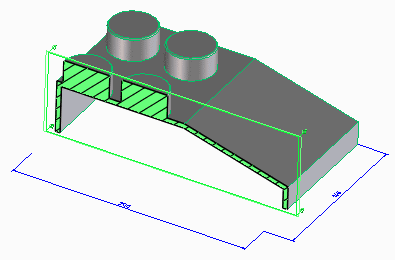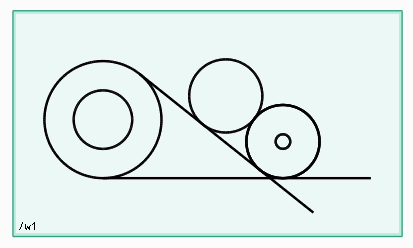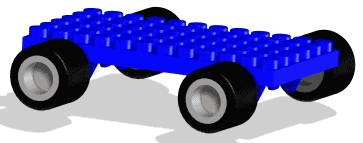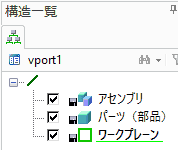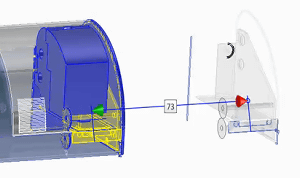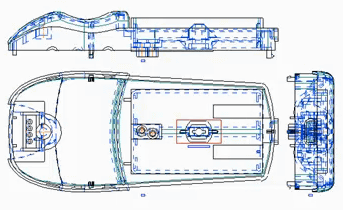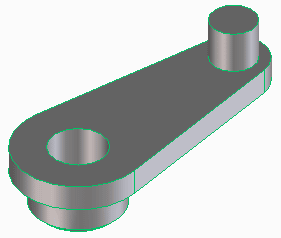広告
アプリケーションは、一般的に、コンピューターにインストールして使える状態にしても、アプリケーションの使い方を覚えるまでは利用できません。
CADは、特にその傾向が強く、アプリケーションの使い方だけではなく、モデリング方法、使用する分野の製図法や製図規則、 構造力学計算や材料工学、作成した図面から実際のものを作る際の加工方法も知っていたほうが良いといわれています。
そして、3D-CADは、アプリケーションごとに操作方法が異なり、それに伴いモデリング方法も異なります。
そのため、ほとんどの製品には、チュートリアルと呼ばれる製品の利用の仕方を簡単に学ぶことができる演習が付属していることが多いです。
クイックスタートプロジェクトは、CreoElement/Direct Modeling Expressに付属しているチュートリアルです。
一通り行えは、よく利用される一般的な操作が習得できるように考えられています。 そのため、アプリケーションを初めて利用する場合は、まず最初に行うと学習効率が上がります。
ただ、問題は、それなりに量があり、それをすべて体験するには、まとまった時間が必要なことです。
そこで、1度行った後、忘れてしまっても内容が確認できるように、その内容をまとめておこうと思います。 また、使おうかどうか判断に迷っている場合は、内容を眺めることで、操作の流れが理解でき、CreoElement/Direct Modeling Express のモデリングしやすいという特徴の一部が理解できるかと思います。
モデルデータの所在
モデルデータは、インストールフォルダに入っています。 以下の場所の「DirectModeling_en.zip」あるいは、「DirectModeling_ja.zip」
C:\Program Files\PTC\Creo Elements\Direct Modeling Express 6.0\help\project\WEB-INF\volume
解凍したデータの「pkg%20files」フォルダ内に、無料版のModeling Expressでは利用できない、pkgファイル形式で格納されています。
組み立てブロック
基本図形(直方体)の作成
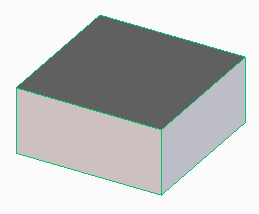
長方形のスケッチを描き、そのスケッチを押し出すことで、直方体を作成します。 3D-CADで立体を作成する方法の1つです。2D形状(スケッチ)を作成し、それを移動させた軌跡で、3D形状を作成します。
面がなめらかにつながったモデルの作成と修正
プロファイルを押し出して、押し出した形状を引き伸ばします。
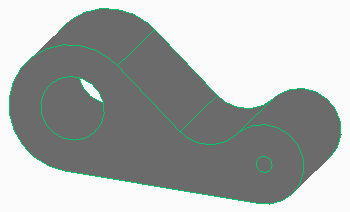
すでにあるプロファイルを押し出し、押し出した形状を引き伸ばします。 操作動画では、問題なく動作していましたが、実際にやってみると動作しませんでした。対応方法は不明です。プロファイルを押し出しただけで終わりました。
寸法を計測し、モデルの寸法を変更します。
分解図表示を作成
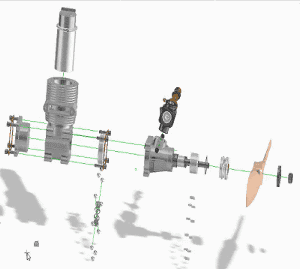
アセンブリから、分解図を作成します。
クイックスタートプロジェクトを再表示するには
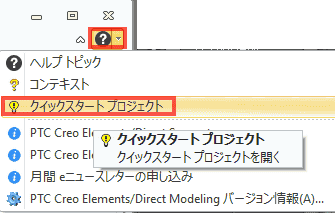
クイックスタートプロジェクトを閉じてしまった場合は、右端の?アイコンの隣の下矢印をクリックして、「クイックスタートプロジェクト」を選択します。
広告